スポンサードリンク
小玉音符にしたい
小玉音符って わかりますか?
文字のごとく 小さな音符です。
普通 ファイルを開いて 音符のサイズを確認してみると 100%になっています。
確認の方法は ブロック編集ツールを選択して そのまま 何処でもいいので ある小節を範囲選択で囲みます。
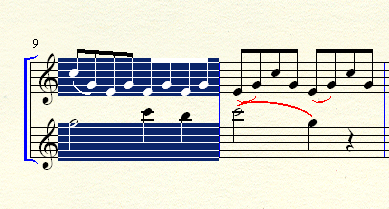
そのまま メニューバーの「ブロック編集」⇒変更⇒音符サイズ

出てきた画面で 100%になっていますが これを 適当に変えると 小玉音符になるというわけです。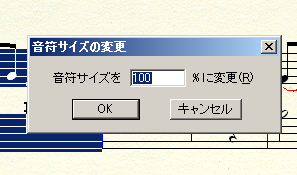
60%にしてみます。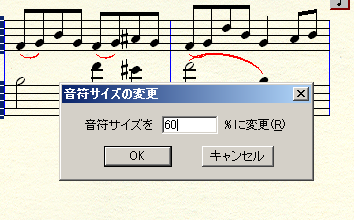
すると 選択した範囲だけは 音符のサイズが 60%に縮小されています。
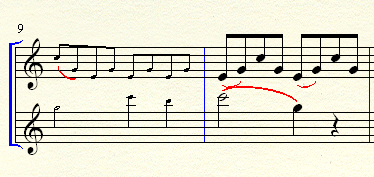
スポンサードリンク
レイヤーの違う音符だけをサイズ変更したい時
レイヤー1だけなら 音符サイズの変更も簡単ですが・・・
レイヤー2 レイヤー3と入力している場合には どうでしょう?
例えば レイヤー1とレイヤー2で入力した譜面があって レイヤー2の部分だけ 音符を小さくしたい・・・
下の楽譜で 赤で入力されている音符が レイヤー2で入力したものです。
そこで 上段のレイヤー2の部分だけ 音符のサイズを変えてみます。
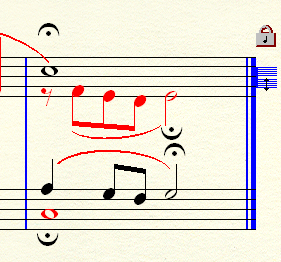
このとき レイヤー1は変更しませんので 作業する前に 変更しないパートを全部消してしまいます。(一旦 消すだけです)
Finaleの画面の左下を見てください レイヤーを切り替えるところがありますので ここで レイヤー2をクリックします。

メニューの「書類」⇒「編集中のレイヤーのみ表示」 と進みます。
すると こんな感じになります。
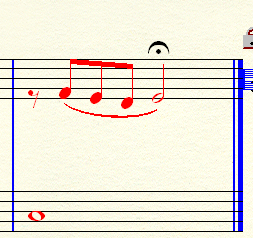
ブロック編集ツールを選択して そのまま 小玉音符にしたい小節を範囲選択します。
(青く反転されます)
メニューの「ブロック編集」⇒変更⇒音符サイズ
出てきたダイアログで 100%になっていますが ここを適当に 変えます。
例えば 75%でどうでしょう?
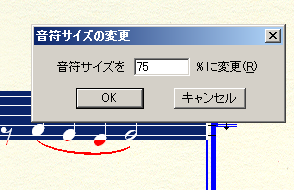
すると こんな感じですね。
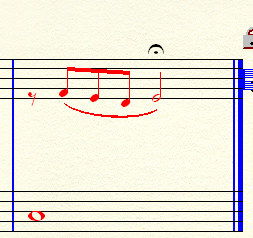
このままでは困りますので 楽譜を元に戻します。
メニューの「書類」⇒「編集中のレイヤーのみ表示」のチェックを外します。
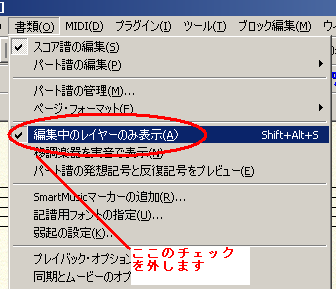
すると レイヤー2だけ小玉音符 75%になりました。
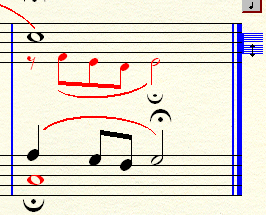
このやり方は 覚え易いですね。
レイヤーの切り替えが 画面の左下にあって 通常の作業とは違うところに目を運びますので 覚え易いです。
●小玉音符にしたい関連
- ●歌詞のつけ方
- 歌詞の入力方法
- ●装飾音符の入力
- 装飾音符の入力方法
- ●多連符の入力
- 多連符入力の方法
- ●歌の楽譜で、1段目だけ伴奏譜にしたい
- コーラスの楽譜などで 1段目だけを伴奏譜にしたいときの 方法
- ●五線を途中から消す時
- 五線を途中で消せますか?
- ●五線をまたぐ音符入力
- 五線をまたぐ音符って?
- ●五線同士の間隔を変更したい
- 組段の中の五線同士の間隔を変える方法です
- ●コーダの小節を作る
- Codaの組段を作りたい